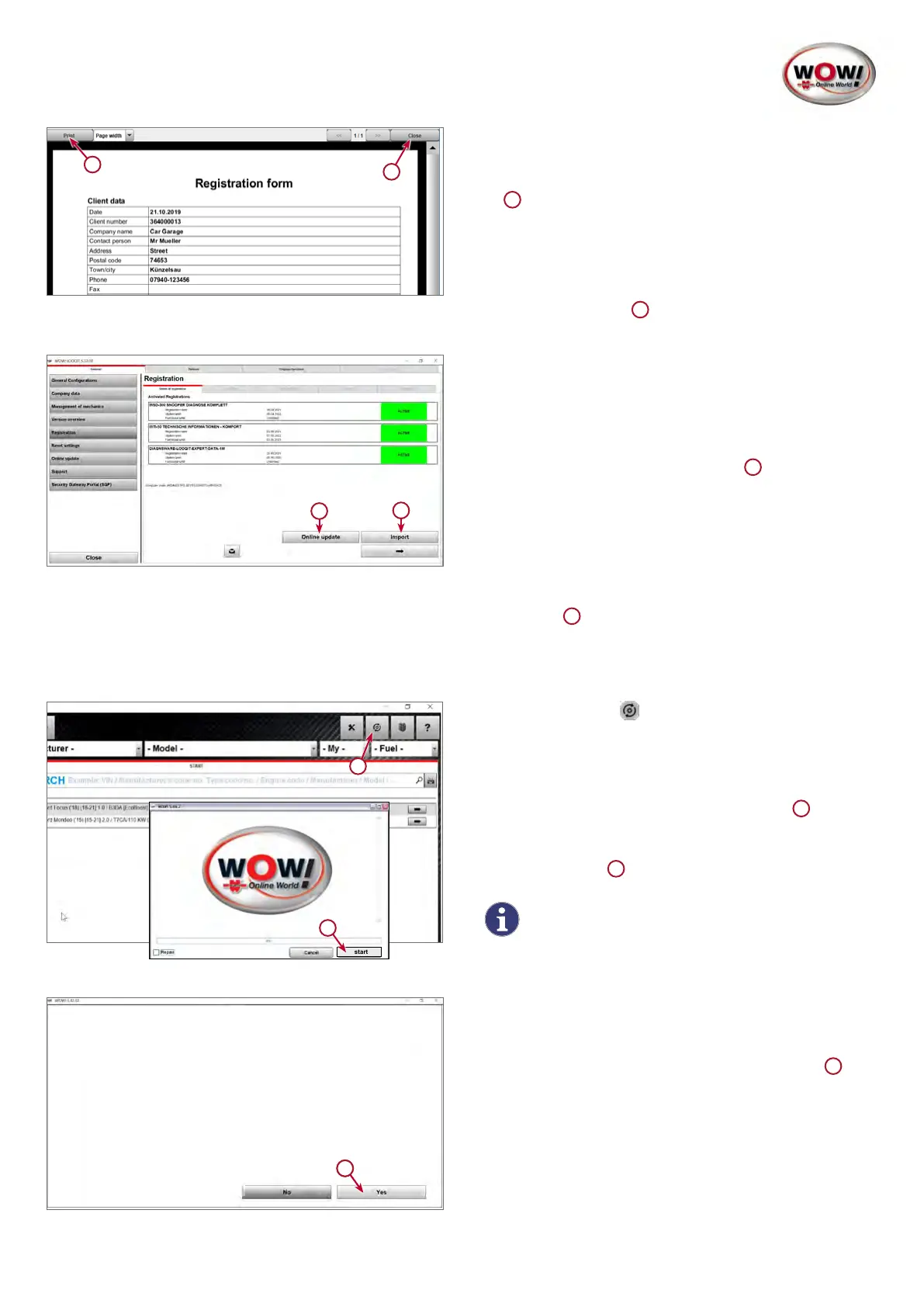10
1
2
7. Ist der Computer nicht online, muss die Anforderung
ausgedruckt und per Fax an Ihren WOW!-Servicepart-
ner gesendet werden.
1
Drucken Sie das Formular hierzu mit Drucken
aus.DieKontaktdatenunddieFax-Nummernden
sich auf dem Lieferschein oder der Rechnung und
wird in der Software in nächsten Fenster angezeigt.
Weiter mit Schließen.
2
1
2
8. Die angeforderten Registrierungen werden im Re-
gister StatusderRegistration angezeigt. Wenn der
Computeronlineist,kanndieFreischaltungüberein
Online-Update abgeschlossen werden.
Hierzu auf Online Update klicken.
1
Wenn keine Internetverbindung besteht, kann die
Lizenz bei der Hotline des zuständigen WOW!-Ser-
vicepartners angefordert werden.
Die Lizenzdatei, die Sie per Email bekommen, kann
dannüberImportieren in die Software importiert
werden.
2
3.3 Online-UpdateLOOQIT
start
1
2
1. LOOQIT Update
Die WOW!-Software “LOOQIT“ starten.
Der Computer muss mit dem Internet verbunden sein.
ZumDurchführendesUpdatesaufdieSchaltäche
Online-UpdateinderMenüleisteklicken.
1
Im folgenden Fenster
Weiter mit Starten
2
Befolgen Sie die Meldungen und bestätigen Sie
diese gegebenenfalls.
YoumustrestarttheWOW!softwaretonishtheupdate.Doyouwantto
terminatetheWOW!softwarenow?
21
2. Online-Update abschließen
Nach Übertragung der Updatedaten muss die Soft-
ware neu gestartet werden. Mit Ja Bestätigen.
1